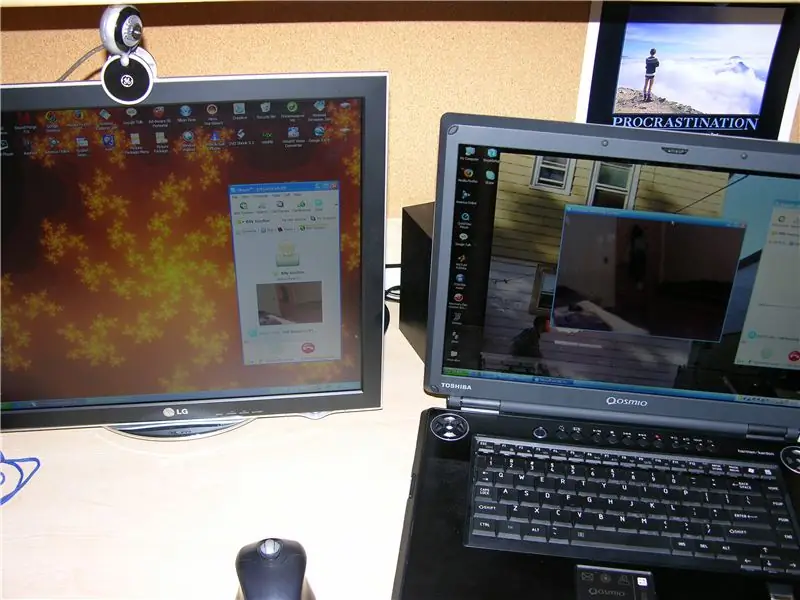
Satura rādītājs:
- Autors John Day [email protected].
- Public 2024-01-30 10:58.
- Pēdējoreiz modificēts 2025-01-23 14:59.
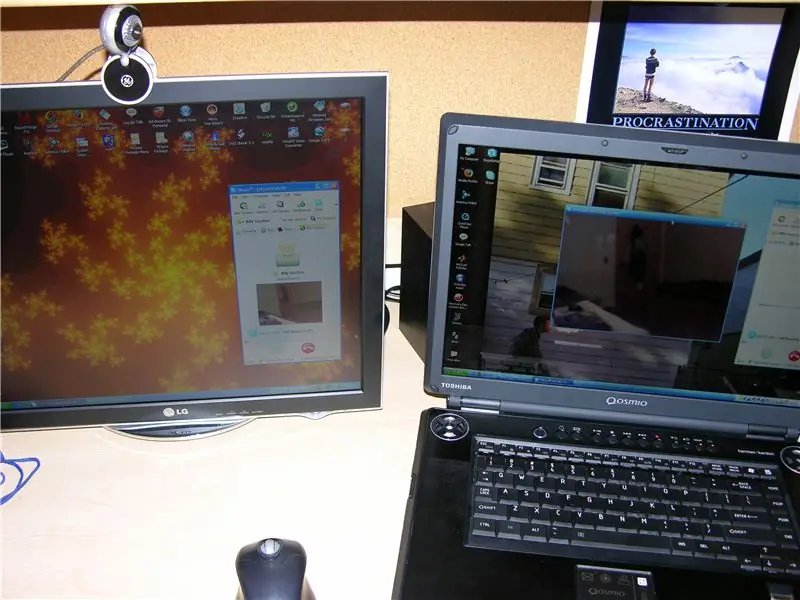
…………………………………………………………………………………………………………………………………………………………….
Tagad, kad esmu kopmītnē, man jābūt uzmanīgākam ar savu mantu. Es domāju, ka būtu lieliski, ja būtu vienkāršs veids, kā izmantot savu tīmekļa kameru, lai apskatītu savu istabu, kad neesmu tuvumā. Tiešsaistē atradu forumu, kurā ir norādījumi, kurus tagad izmantošu, un pievienoju dažus noderīgus padomus.
Solis: lejupielādējiet Skype

Jums ir nepieciešams lejupielādēt 2 skype eksemplārus, vienu datorā ar tīmekļa kameru savā istabā un otru - jebkurā sistēmā, kuru izmantosit video skatīšanai. Es izmantoju savu klēpjdatoru, lai piekļūtu kamerai, un, tā kā visa mana skola ir milzīgs bezvadu tīklājs, es varu skatīties savu istabu klēpjdatorā no matemātikas stundas.
Katram datoram izveidojiet 2 atsevišķus kontus.
2. darbība: mainiet iestatījumus
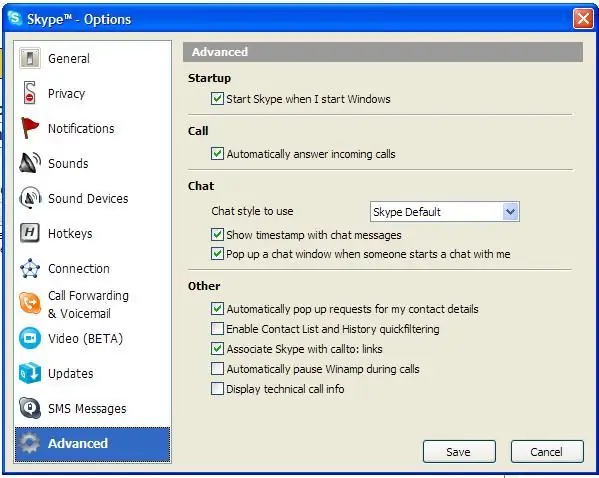
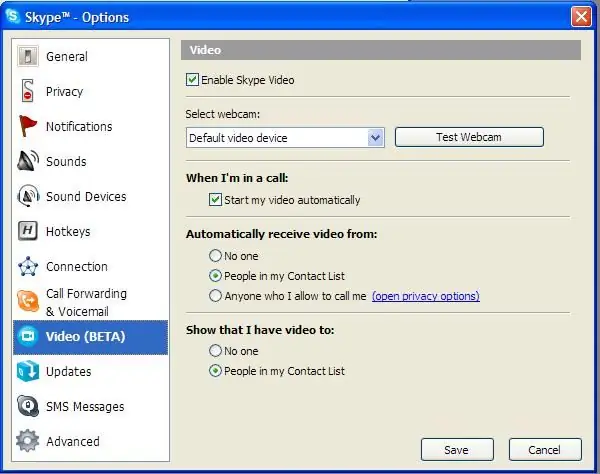
Datorā ar tīmekļa kameru dodieties uz rīkiem> opcijas> papildu> un atzīmējiet izvēles rūtiņu, lai automātiski atbildētu uz ienākošajiem zvaniem.
pēc tam rīki> opcijas> video> pārbaudiet video palaišanu automātiski un tikai no personām manā kontaktu sarakstā. Datorā, kuru izmantosit, lai reģistrētos, atvērtu Skype kontu un piezvanītu uz kontu datorā, izmantojot tīmekļa kameru. Datorā ar tīmekļa kameru saglabājiet zvanītāju kontaktos.
3. darbība. Tīmekļa kameras gaismas diodes maskēšana


Tā kā lielākajai daļai tīmekļa kameru ir gaismas diode, kas norāda, kad tās ir ieslēgtas, jūs vēlaties to aizsegt. Tas var būt tikpat vienkārši kā pārbāzt tam melna papīra gabalu vai vienkārši uzzīmēt ar asinātāju.
Tā kā asais negribēja pieķerties plastmasai, es tam uzliku nelielu audu gabaliņu un samērcēju to ar melno tinti. Tas noturējās, un tagad gaisma ir pilnībā bloķēta.
4. solis: galaprodukts
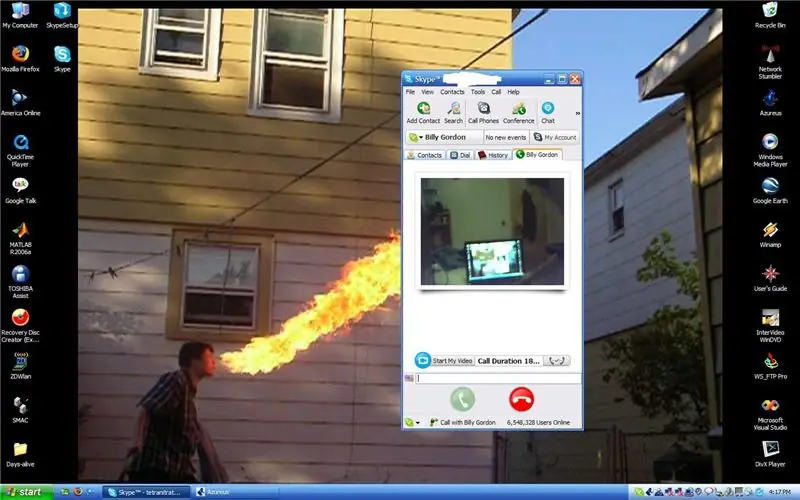
Attēlā jūs varat redzēt video mana klēpjdatora skype logā. Tagad es varu pārbaudīt savu istabu pat tad, kad atgriežos Kvīnsā.
Ieteicams:
Raspberry Pi attālā darbvirsma operētājsistēmai Mac: 11 soļi

Raspberry Pi attālā darbvirsma operētājsistēmai Mac: Šī ir apmācība par to, kā iestatīt tightvnc, lai piekļūtu Raspberry Pi darbvirsmai, izmantojot Mac, kad Pi darbojas bezgalvainā režīmā
Attālā viedā māja: 5 soļi

Attālā viedā māja: Materiāls: dunne gelamineerde hout platen. 1 x grondplaat ar diametru van 1 cmkleine nagels
Attālā piekļuve Raspberry Pi: SSH, Dekstop un FTP: 4 soļi

Attālā piekļuve Raspberry Pi: SSH, Dekstop un FTP: Šajā ziņojumā mēs apskatīsim 3 dažādas metodes, ar kurām jūs varat attālināti piekļūt Raspberry Pi, lai padarītu to mazliet vieglāku. Pirmais ir SSH, kas ļaus jums attālināti piekļūt terminālim. Otrais ir rem
Attālā temperatūras noteikšana: 6 soļi
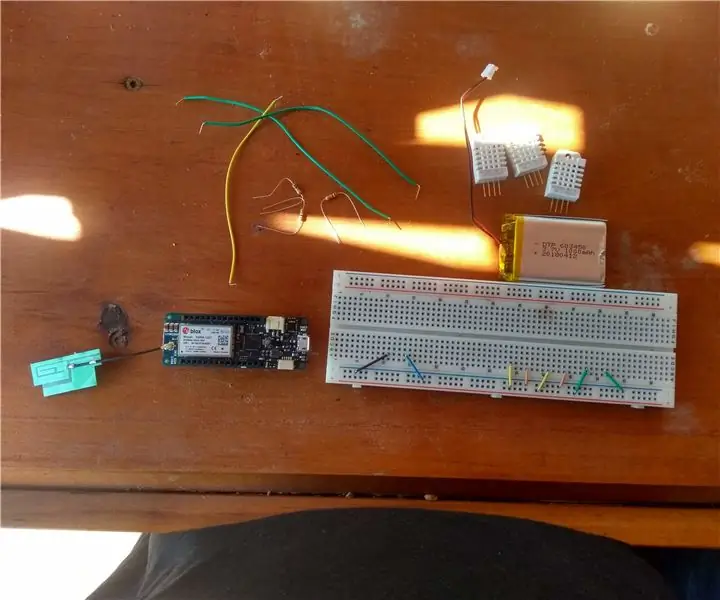
Attālā temperatūras noteikšana: Šajā projektā MKR 1400 tiek izmantots, lai kontrolētu 3 DHT 22 sensorus un paziņotu rezultātu ar mobilā tālruņa numuru, kas ievadīts kodā (es parādīšu, kur). Temperatūra ir vienīgie dati, kas iegūti no DHT 22, taču tas ir interesanti
Vienkārša attālā datu attēlošana, izmantojot Android / Arduino / PfodApp: 6 soļi

Vienkārša attāla datu attēlošana, izmantojot operētājsistēmu Android/Arduino/PfodApp: Lai attēlotu datus pret datumu/laiku, izmantojot tikai Arduino milis (), skatiet šo InstructableArduino datuma/laika grafiku/reģistrēšanu, izmantojot Millis () un PfodApp. Android mobilajām ierīcēm un uzņemiet to
